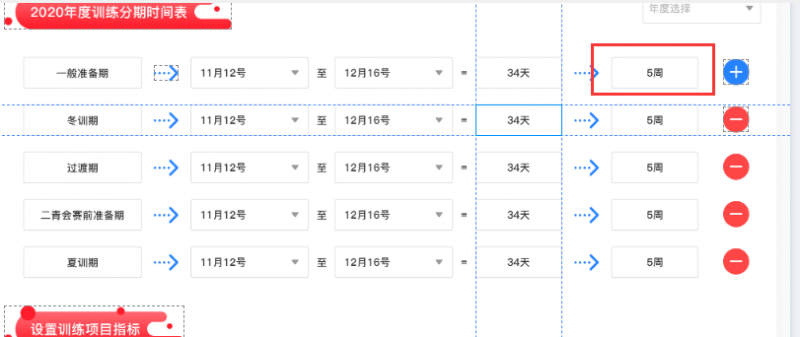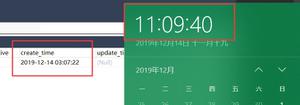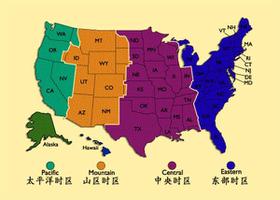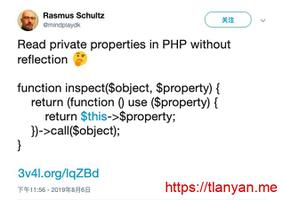更改电脑上的日期和时间的两种方法
在计算机上设置正确的时间和日期非常重要,尤其是在商业网络中。具有不同日期和时间设置的网络计算机在尝试通信时经常会遇到问题。要消除这些问题,请更改计算机的日期和时间设置。有两种方法可以更改计算机上的日期和时间。Windows 操作系统有一个用于更改它的本机实用程序,也可以使用 DOS 命令在命令提示符下完成。
随 Windows 一起改变
1.右键单击 Windows 任务栏最右侧的时间/日期显示,然后从上下文菜单中选择“调整日期/时间”。
2.单击打开的对话框中的“更改日期和时间”按钮。如果出现提示,请确认操作或输入您的管理密码。
3.单击以从打开的对话框中“日期”下的日历中选择正确的日期。单击“时间”下的向上/向下箭头按钮选择合适的时间或在框中输入合适的时间。
4.单击“确定”,然后单击“应用”和“确定”以保存日期和时间更改。
使用命令提示符进行更改
1.按“Windows-R”打开“运行”对话框,然后在框中键入“cmd”。单击“确定”打开命令提示符窗口。
2.在命令提示符窗口中键入“日期”,然后按“Enter”。现在将显示当前日期设置。要更改它,请以“mm-dd-yy”格式在窗口中输入正确的日期 – 例如,“05-30-13”表示 2013 年 5 月 30 日 – 然后按“Enter”。现在将保存新的日期设置。
3.在命令提示符窗口中键入“时间”,然后按“Enter”。现在将显示当前时间设置。要更改它,请以“00:00:00”24 小时格式在窗口中输入正确的时间(例如,“13:30:00”表示下午 1:30),然后按“Enter”。现在将保存新时间。
4.关闭命令提示符窗口;您的新日期和时间设置已生效。
以上是 更改电脑上的日期和时间的两种方法 的全部内容, 来源链接: utcz.com/dzbk/943021.html